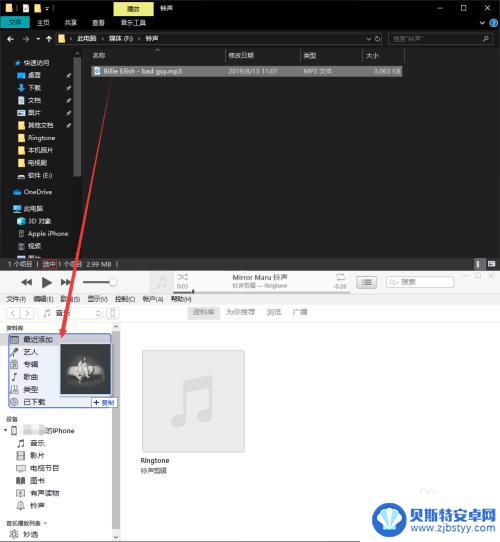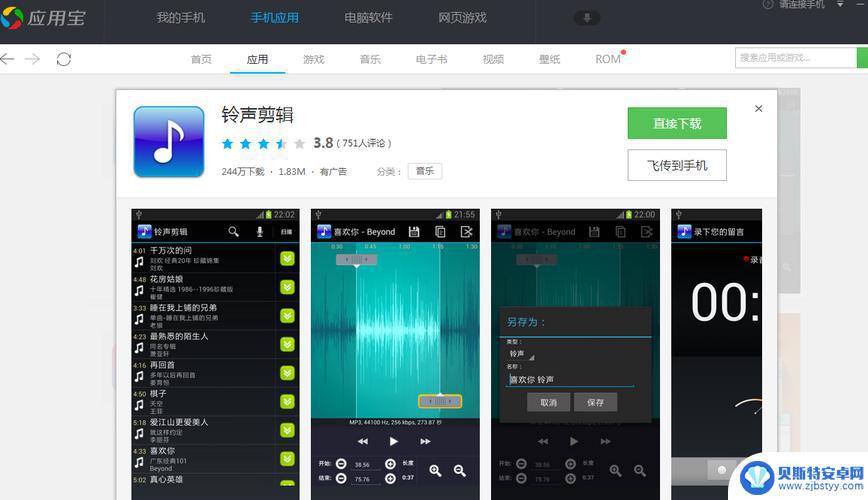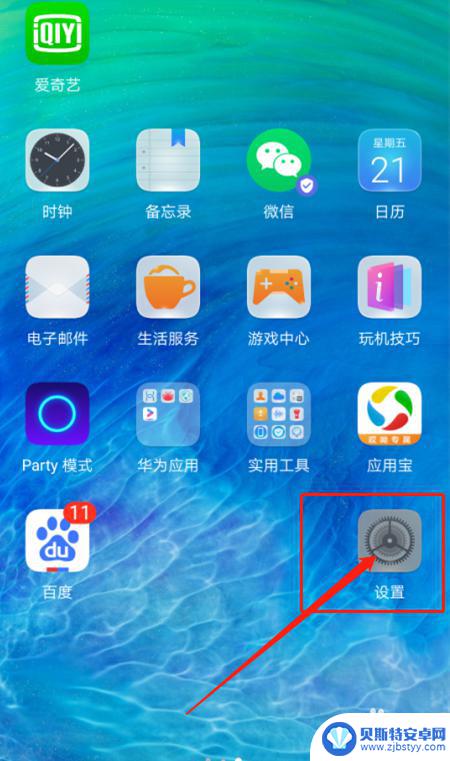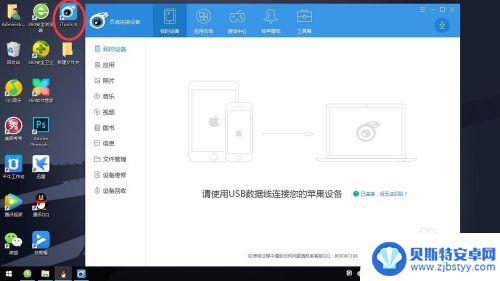怎么统一设置苹果手机铃声 最新版iTunes设置iPhone铃声的详细教程
苹果手机铃声的设置对于许多iPhone用户来说是一个非常重要的问题,最新版的iTunes为我们提供了一种简单而有效的方法来自定义手机铃声。通过iTunes的设置,我们可以将喜欢的歌曲或音频转换为个性化的铃声,给我们的手机增添一丝个性与乐趣。在本文中我们将详细介绍如何利用最新版iTunes来设置iPhone铃声,帮助大家快速上手并享受个性化铃声的乐趣。
最新版iTunes设置iPhone铃声的详细教程
具体步骤:
1.将MP3文件导入iTunes,选中MP3文件,直接拖入资料库。
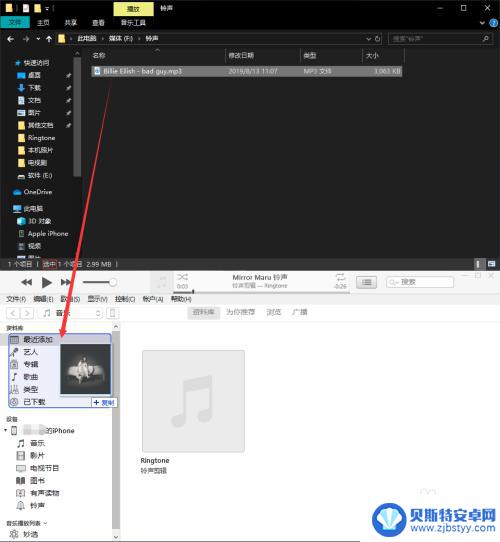
2.点击资料库中的“歌曲”,找到刚刚添加的歌曲。
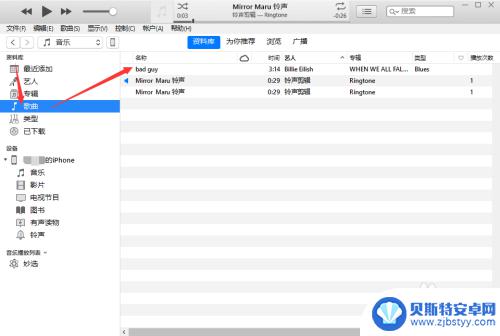
3.选中歌曲,右键点击“歌曲信息”
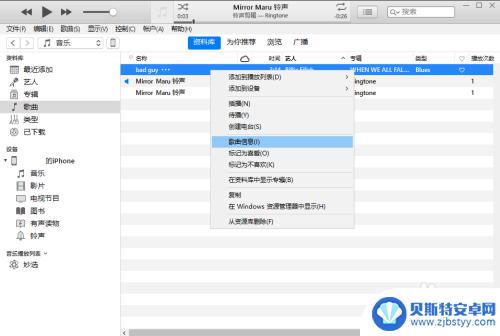
4.在歌曲信息中找到“选项”,自定义调整开始和停止的时刻,时间长度最好为40s,点击“确定”。
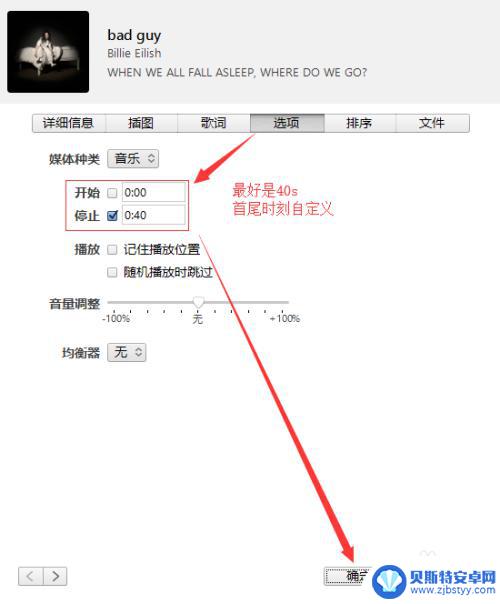
5.选中刚刚修改过时长的歌曲(显示原时间长度,播放的还是你修改的长度)。点击左上角“文件”,点击“转换”,点击“创建AAC版本“。
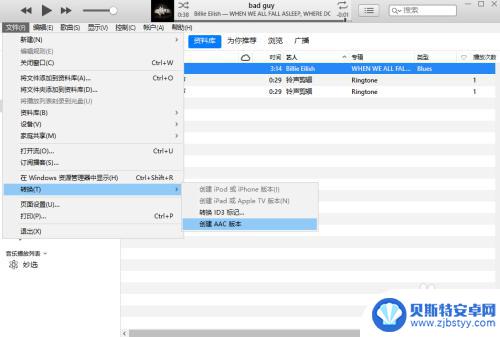
6.找到新生成的AAC版本歌曲,长度显示40s,选中,右键点击“在window资源管理器中显示”。
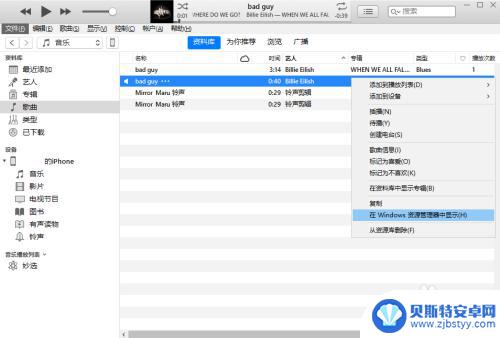
7.在弹出的对话框中,显示的歌曲文件的后缀名为m4a。新建一个这个歌曲文件的副本,重命名将副本的后缀名改为m4r。
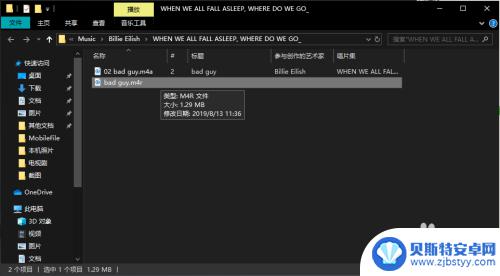
8.选中修改好后的歌曲文件(m4r格式),右键。复制,打开iTunes窗口,选择你的设备(iPhone)下拉菜单的“铃声”,右键粘贴到铃声。
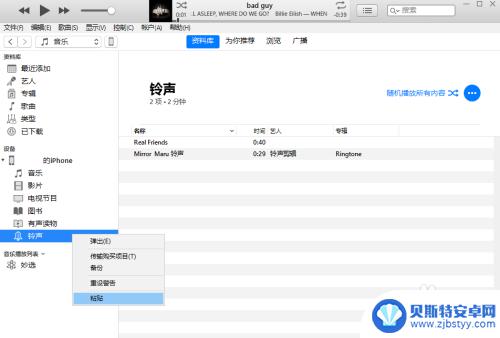
9.打开iPhone,点击“设置”>“声音与触感”>“电话铃声”>选中刚刚添加的铃声。
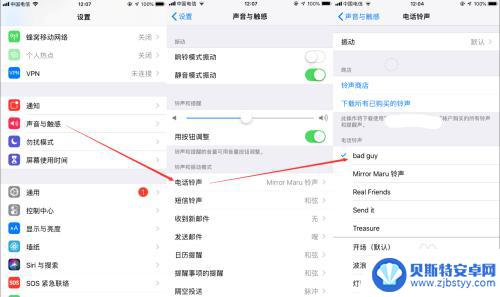
以上就是如何设置苹果手机铃声的全部内容,有需要的用户可以按照以上步骤进行操作,希望能对大家有所帮助。
相关教程
-
怎么把库音乐设置成手机铃声 库乐队铃声设置教程
怎么把库音乐设置成手机铃声,近年来,音乐已经成为人们生活中不可或缺的一部分,而手机铃声更是表达个人风格和情感的重要途径之一,怎样将喜爱的库音乐设置成手机铃声呢?库乐队铃声设置教...
-
苹果手机伴奏怎么设置铃声 最新版iPhone铃声用iTunes设置方法
苹果手机作为目前市场上最受欢迎的手机之一,其原装铃声也备受用户喜爱,但是有些用户可能对自带铃声感到厌倦,想要更换一些新颖的铃声来个性化自己的手机。如何在最新版的iPhone手机...
-
htc怎么设置手机铃声 HTC手机来电铃声设置教程
htc怎么设置手机铃声,HTC手机是很多人喜欢选择的手机品牌之一,它拥有不错的外观和性能,受到了不少用户的青睐,然而,对于新手用户来说,可能不太清楚如何设置手机铃声。在这里,我...
-
各手机的开机铃声怎么设置 华为手机开机铃声设置教程
在现代社会手机已经成为我们日常生活中不可或缺的一部分,而手机的开机铃声,更是手机功能中的一个小细节,能够展现出用户的个性和喜好。对于华为手机用户来说,设置开机铃声其实并不复杂。...
-
苹果3怎么设置歌曲手机铃声 苹果手机怎么设置喜欢的音乐为铃声
苹果手机一直以来都备受用户喜爱,而设置手机铃声也是让人头疼的问题之一,苹果3手机如何设置歌曲为铃声呢?其实很简单,只需将喜欢的音乐导入iTunes,然后在手机设置中选择该音乐作...
-
iphone手机来电铃声怎么设置 iPhone手机铃声设置步骤
iPhone手机是目前市场上最受欢迎的智能手机之一,其功能强大、操作简便受到了广大用户的喜爱,而手机的铃声设置,作为手机个性化的一部分,更是备受关注。如何设置iPhone手机的...
-
如何用超轻粘土自制手机 粘土模型制作小手机
随着科技的不断发展,手机已经成为我们生活中不可或缺的一部分,而在如今DIY风盛行的时代,自制手机也成为了一种新的趋势。超轻粘土作为一种优质的手工艺材料,其柔软性和可塑性十分出色...
-
手机如何设置wi-fi密码 手机连接wifi后如何更改路由器密码
在现代社会中手机已经成为人们生活中不可或缺的一部分,随着科技的不断进步,手机的功能也越来越强大,其中连接Wi-Fi网络已经成为手机使用的基本需求之一。为了保护个人信息的安全,设...
-
荣耀手机如何提交bug 荣耀手机错误报告提交指南
荣耀手机作为一款备受用户喜爱的智能手机,其稳定性和性能一直备受关注,即使是最优秀的产品也难免存在一些小问题。为了让用户能够更好的使用荣耀手机,荣耀官方提供了错误报告提交的指南,...
-
手机语音怎么设置为英文 华为手机怎么切换成英文
在日常生活中,我们经常会使用手机语音助手来进行各种操作,有时候我们希望将手机语音设置为英文,或者将华为手机切换成英文界面。这样可以帮助我们更好地理解和使用手机功能,提高我们的使...